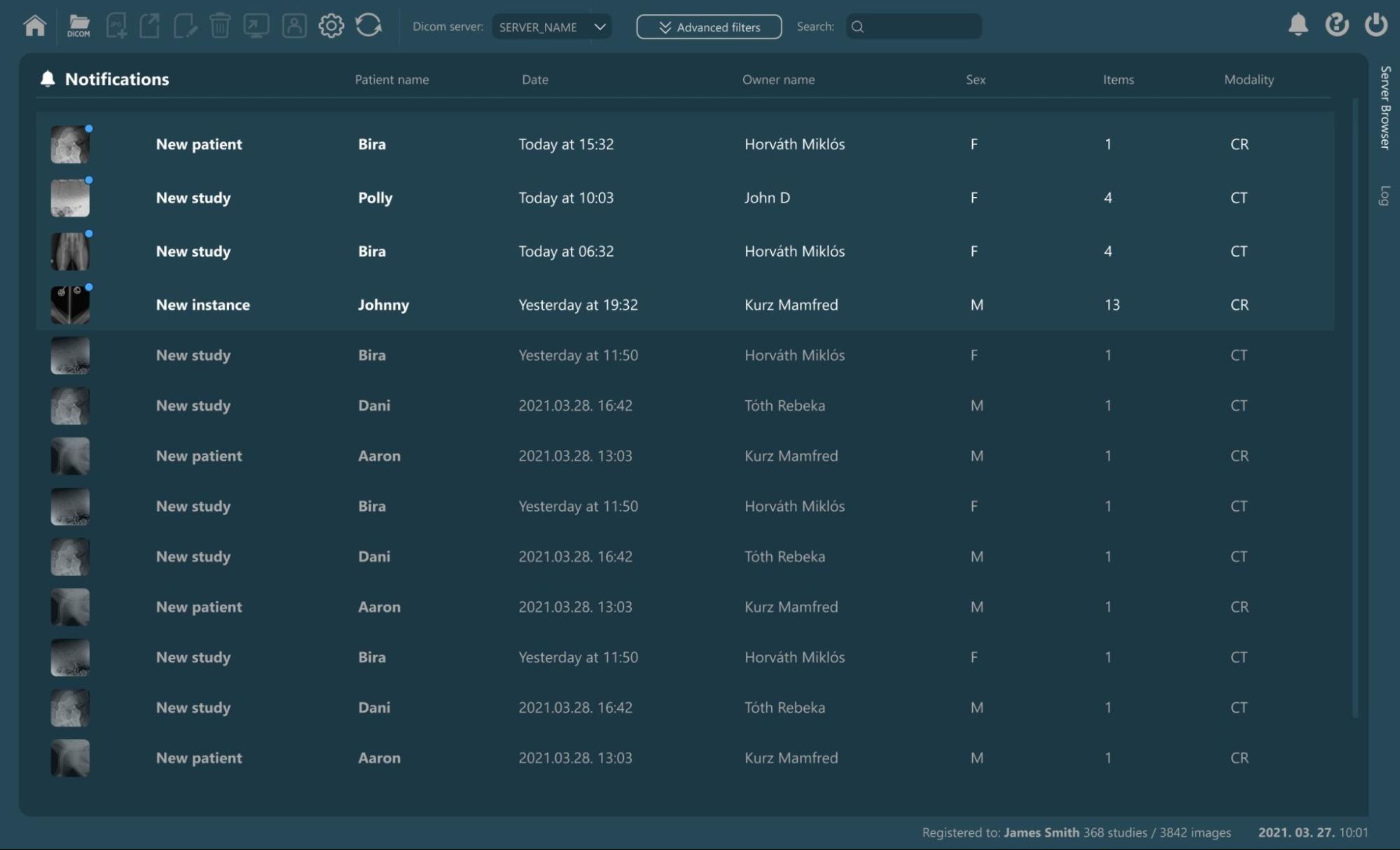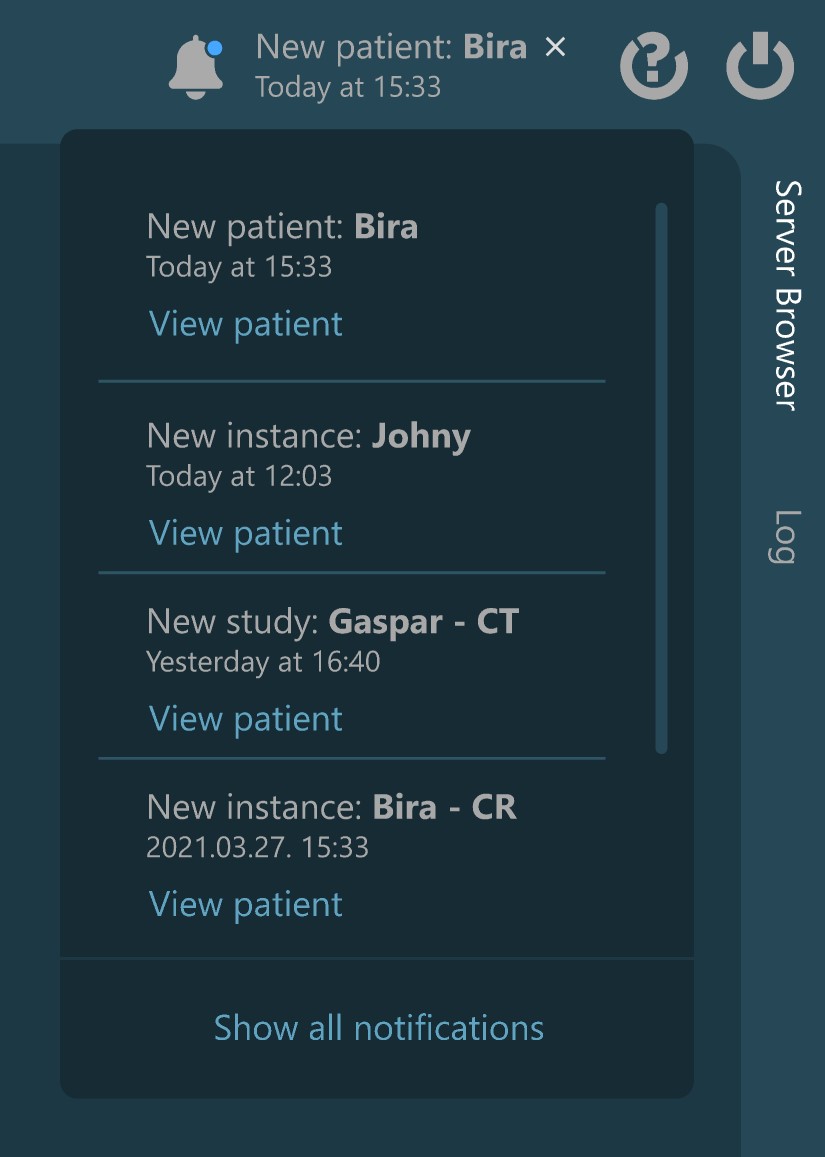Benachrichtigungen in VisioVIEW¶
Die VisioVIEW-Software kann so konfiguriert werden, dass Benachrichtigungen über neue Patienten, Untersuchungen, Serien und Instanzen, die auf PACS-Server hochgeladen werden, empfangen werden. Um die Benachrichtigungen in VisioVIEW zu verwenden, stellen Sie sicher, dass der gewählte PACS-Server so konfiguriert wurde, dass Benachrichtigungen unterstützt werden. Zusätzlich sollten die Benachrichtigungen auch in den DICOM-Server-Einstellungen aktiviert und korrekt konfiguriert sein.
Wenn alles korrekt eingerichtet wurde, werden eingehende neue Untersuchungen auf dem ausgewählten PACS-Server im Benachrichtigungsbereich auf dem Startbildschirm angezeigt. Öffnen Sie die DICOM-Bilder zu einer Benachrichtigung, indem Sie einen Eintrag in der Benachrichtigungsliste doppelklicken oder die Enter-Taste drücken, um die Bilder der ausgewählten Benachrichtigung zu öffnen.
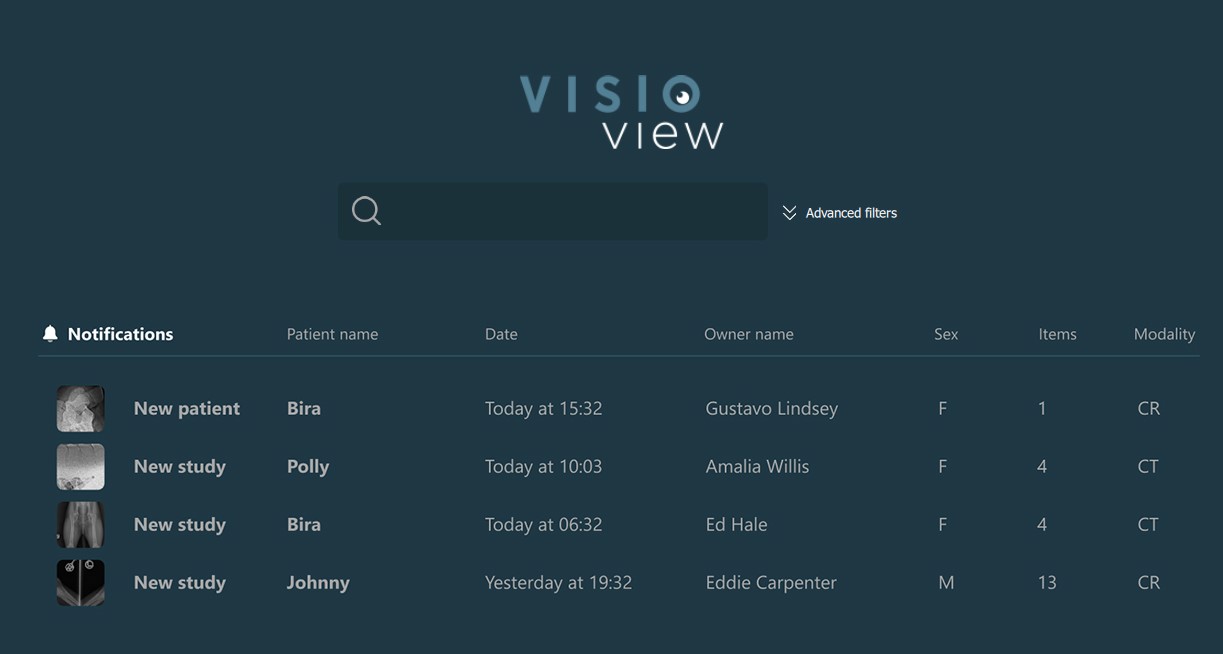
Die neueste Benachrichtigung wird auch in der rechten Ecke der Symbolleiste des Studienbrowsers angezeigt. Neue Benachrichtigungen werden zudem durch den blauen Punkt neben dem Benachrichtigungssymbol sowie durch die Kurzinfo zur neuesten Benachrichtigung angezeigt. Verwerfen Sie die Informationen zur Benachrichtigung, indem Sie auf das x-Symbol daneben drücken.
Benutzer können die neuesten Benachrichtigungen auch einsehen, indem sie das Dropdown-Menü öffnen, indem sie auf das Benachrichtigungssymbol in der Symbolleiste des Studienbrowsers drücken.
Alle Benachrichtigungen anzeigen¶
Um die vollständige Benachrichtigungsansicht im Studienbrowser zu öffnen, drücken Sie die Schaltfläche Alle Benachrichtigungen anzeigen im Benachrichtigungs-Dropdown.
Die normale Studienansicht, der Startbildschirm und/oder der Vorschaubereich werden vollständig durch die Benachrichtigungsansicht ersetzt.
Die in der Benachrichtigungsansicht angezeigten Informationen entsprechen denen, die in der Studienliste für die jeweiligen Untersuchungen angezeigt würden. Wählen Sie Benachrichtigungen mit der Maus aus oder ändern Sie deren Auswahl mithilfe der
CTRL-Taste.Ähnlich wie in der Studienliste können die Informationen in der Benachrichtigungsansicht nach jeder einzelnen Spalte sortiert werden. Das Pfeilsymbol neben der Spaltenüberschrift zeigt die Sortierrichtung an (aufsteigend/absteigend).
Öffnen Sie die Bilder zu den ausgewählten Benachrichtigungen, indem Sie die Benachrichtigungen doppelklicken oder die
Enter-Taste verwenden.Um die Benachrichtigungsansicht zu verlassen, drücken Sie das
Startseite-Symbol in der Symbolleiste des Studienbrowsers.